如何快速将WPS文字的表格加序号?
大多数网友都知道在excel中快速填充序号,但word文档中要如何填充序号呢?下面详细介绍在WPS文字中批量插入序号的方法:
第一步:打开WPS文字中的表格,将需要添加序号的列选中,如图所示。

第二步:按图上箭头所指,用鼠标点击工具栏中的【编号】选项。

第三步:在弹出的编号窗口中点击如图箭头所指的【自定义编号】。

第四步:弹出编号选项,找到自己需要的样式,然后再点击箭头所指的【自定义】按钮。

第五步:弹出自定义编号列表窗口,将如图箭头所指的【编号格式】中的内容删除。 最后点击【确定】按钮。
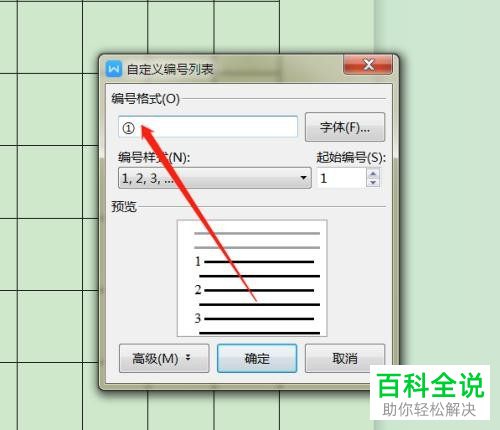
第六步: 返回表格,序号已经成功填充。
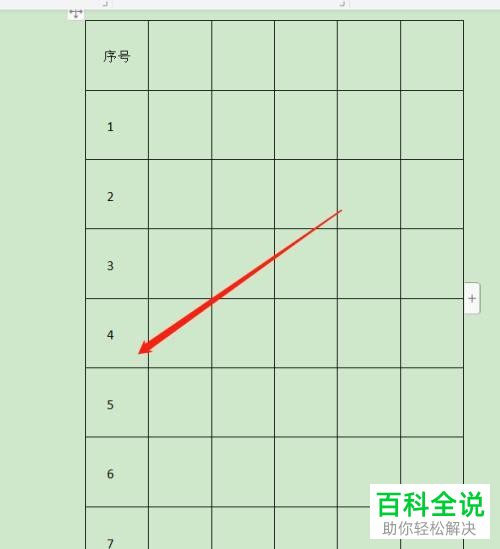
赞 (0)
